Dell PowerVault DP100 User Manual
Browse online or download User Manual for Computer hardware Dell PowerVault DP100. Dell PowerVault DP100 User Manual
- Page / 72
- Table of contents
- BOOKMARKS




- Getting Started Guide 1
- With Your System 1
- Getting Started With 3
- Your System 3
- Notes, Notices, and Cautions 4
- Contents 5
- 4 Contents 6
- System Features 7
- Supported Operating Systems 9
- Unpacking the System 10
- Connecting the Power 11
- Turning on the System 12
- Technical Specifications 13
- ATI ES1000 SVGA 15
- Index 15 17
- 16 Index 18
- Guide de mise en route 19
- ____________________ 20
- Sommaire 21
- 20 Sommaire 22
- Caractéristiques du système 23
- Guide de mise en route 23 25
- Autres informations utiles 26
- Installation et configuration 27
- Déballage du système 28
- Guide de mise en route 27 29
- Mise sous tension du système 30
- Spécifications techniques 31
- 30 Guide de mise en route 32
- SVGA ATI ES1000 intégré 33
- 32 Guide de mise en route 34
- Index 33 35
- 34 Index 36
- Primeiros passos 37
- Notas, Avisos e Advertências 38
- 38 Índice 40
- Recursos do sistema 41
- Outras informações úteis 44
- Instalação e configuração 45
- Conexão da energia 47
- Como ligar o sistema 48
- Especificações técnicas 49
- Índice remissivo 53
- 52 Índice remissivo 54
- Procedimientos iniciales 55
- Notas, avisos y precauciones 56
- Contenido 57
- 56 Contenido 58
- Componentes del sistema 59
- Sistemas operativos admitidos 61
- Otra información útil 61
- Instalación y configuración 63
- Conexión de la alimentación 65
- Encendido del sistema 66
- Especificaciones técnicas 67
- SVGA ATI ES1000 69
- Índice 69 71
- 70 Índice 72
Summary of Contents
Dell™ PowerVault™ 100Getting Started GuideWith Your SystemGuide de mise en routePrimeiros passos com o sistemaProcedimientos iniciales con el sistema
8 Getting Started With Your SystemObtaining Technical AssistanceIf you do not understand a procedure in this guide or if the system does not perform a
Getting Started With Your System 9Connecting the Keyboard, Mouse, and Monitor Connect the keyboard, mouse, and monitor (optional).The connectors on th
10 Getting Started With Your SystemTurning on the System Turn on the system and monitor (optional).Press the power button on the system and the monito
Getting Started With Your System 11Technical SpecificationsProcessor Processor type Intel Core 2 Duo processororIntel Celeron® D, 300 sequenceorIntel
12 Getting Started With Your SystemDrivesHard DrivesSATA Up to four internal, 1-inch-high (3.5-inch form factor) drives connected to integrated drive
Getting Started With Your System 13Internally accessibleIDE channel 40-pinSATA channels Two 7-pinVideoVideo typeIntegrated ATI ES1000 SVGA controllerV
14 Getting Started With Your SystemEnvironmentalNOTE: For additional information about environmental measurements for specific system configurations,
Index 15IndexDdrives, 12Eenvironmental specifications, 14expansion buses, 11Mmemory, 11Pphysical specifications, 13power, 13Rremote access cardoptiona
16 Index
Systèmes Dell™PowerVault™ 100Guide de mise en routeModèle MVT01
Remarques, avis et précautions REMARQUE : Une REMARQUE indique des informations importantes qui vous aident à mieux utiliser votre ordinateur. AVIS :
Sommaire 19SommaireCaractéristiques du système . . . . . . . . . . . . . . 21Systèmes d'exploitation pris en charge. . . . . . . . . 23Autre
20 Sommaire
Guide de mise en route 21Caractéristiques du systèmeCette section décrit les principales caractéristiques du système sur le plan matériel et logiciel.
22 Guide de mise en route• Un contrôleur vidéo SVGA ATI ES1000 intégré prenant en charge les graphiques True-color dans les résolutions suivantes : 64
Guide de mise en route 23Les logiciels suivants sont livrés avec le système :• Un programme de configuration du système, pour consulter et modifier ra
24 Guide de mise en routeAutres informations utiles PRÉCAUTION : Le document Product Information Guide (Guide d'information sur le produit) cont
Guide de mise en route 25Obtention d'une assistance techniqueSi vous ne comprenez pas une procédure décrite dans ce guide ou si le système ne réa
26 Guide de mise en routeDéballage du système Sortez le système de son emballage et identifiez chaque élément. Conservez les matériaux d'emballag
Guide de mise en route 27Connexion du clavier, de la souris et du moniteur Connectez le clavier, la souris et le moniteur (facultatif).À l'arrièr
Dell™ PowerVault™ 100 SystemsGetting Started WithYour SystemModel MVT01
28 Guide de mise en routeMise sous tension du système Mettez le système sous tension, ainsi que le moniteur, si nécessaire.Appuyez sur le bouton d&apo
Guide de mise en route 29Spécifications techniquesProcesseur Type de processeur Processeur Intel Core 2 DuoorIntel Celeron® D, séquence 300orIntel Pen
30 Guide de mise en routeLecteursDisques dursSATA Jusqu'à quatre lecteurs internes de 1 pouce de hauteur (format 3,5 pouces) connectés à un contr
Guide de mise en route 31USB Deux connecteurs à 4 broches, compatibles USB 2.0Vidéo VGA, 15 brochesÀ l'avantVidéo VGA, 15 brochesUSB Deux connect
32 Guide de mise en routeCaractéristiques physiquesHauteur 43,9 cm (17,3 pouces)Largeur19,8 cm (7,8 pouces)Profondeur50 cm (19,7 pouces)Poids 19,1 kg
Index 33IndexAAssistance technique, 25BBus d’extension, 29CCaractéristiques du système USB, 21Caractéristiques physiques, 32Carte d'accès à dista
Sistemas Dell™ PowerVault™ 100Primeiros passoscom o sistemaModelo MVT01
Notas, Avisos e Advertências NOTA: NOTA fornece informações importantes para ajudar você a usar melhor o computador. AVISO: AVISO indica possíveis da
Índice 37ÍndiceRecursos do sistema. . . . . . . . . . . . . . . . . . . 39Sistemas operacionais compatíveis . . . . . . . . . . 41Outras informaçõ
Notes, Notices, and Cautions NOTE: A NOTE indicates important information that helps you make better use of your computer. NOTICE: A NOTICE indicates
38 Índice
Primeiros passos com o sistema 39Recursos do sistemaEsta seção descreve os principais recursos de hardware e software do sistema. Também fornece infor
40 Primeiros passos com o sistema• Um controlador de vídeo ATI ES1000 SVGA integrado que suporta gráficos do tipo true-color nas seguintes resoluções:
Primeiros passos com o sistema 41O software a seguir está incluído no sistema:• Um programa de configuração do sistema para visualizar rapidamente e a
42 Primeiros passos com o sistemaOutras informações úteis ADVERTÊNCIA: O Guia de informações do produto fornece informações importantes sobre seguran
Primeiros passos com o sistema 43Como obter assistência técnicaSe não compreender algum procedimento descrito neste guia ou se o sistema não apresenta
44 Primeiros passos com o sistemaRemoção do sistema da embalagem Remova o sistema da embalagem e identifique cada item. Guarde todos os materiais de e
Primeiros passos com o sistema 45Conexão da energia Conecte os cabos de alimentação ao sistema. Conecte a outra extremidade do cabo a uma tomada elét
46 Primeiros passos com o sistemaComo ligar o sistema Ligue o sistema e o monitor (opcional).Pressione o botão liga/desliga do sistema e do monitor. A
Primeiros passos com o sistema 47Especificações técnicasProcessador Tipo de processador Processador Intel Core 2 DuoouProcessador Intel Celeron® D, sé
Contents 3ContentsSystem Features . . . . . . . . . . . . . . . . . . . . . . 5Supported Operating Systems. . . . . . . . . . . . . . . 7Other Infor
48 Primeiros passos com o sistemaUnidadesDiscos rígidosSATA Até quatro unidades internas de 1 polegada (fator de forma de 3,5 polegadas) conectadas ao
Primeiros passos com o sistema 49Parte frontalVídeo VGA de 15 pinosUSB Dois de 4 pinos, compatível com USB 2.0Acessível internamenteCanal IDE 40 pinos
50 Primeiros passos com o sistemaAmbientaisNOTA: Para obter informações adicionais sobre os valores ambientais para configurações de sistema específic
Índice remissivo 51Índice remissivoAassistência técnica, 43Bbarramentos de expansão, 47Eenergia, 49especificações ambientais, 50especificações físicas
52 Índice remissivo
Sistemas Dell™ PowerVault™ 100Procedimientos inicialescon el sistemaModelo MVT01
Notas, avisos y precauciones NOTA: una NOTA proporciona información importante que le ayudará a utilizar mejor el ordenador. AVISO: un AVISO indica l
Contenido 55ContenidoComponentes del sistema . . . . . . . . . . . . . . . . 57Sistemas operativos admitidos . . . . . . . . . . . . . 59Otra info
56 Contenido
Procedimientos iniciales con el sistema 57Componentes del sistemaEn esta sección se describen los principales componentes de hardware y software del s
4 Contents
58 Procedimientos iniciales con el sistema• Circuitos de administración de sistemas que supervisan las velocidades del ventilador y los voltajes del s
Procedimientos iniciales con el sistema 59• Diagnósticos del sistema para evaluar los componentes y los dispositivos del sistema. Para obtener informa
60 Procedimientos iniciales con el sistema• En la documentación del software de administración de sistemas se describen las funciones, los requisitos,
Procedimientos iniciales con el sistema 61Instalación y configuración PRECAUCIÓN: antes de realizar el procedimiento siguiente, lea y siga las instru
62 Procedimientos iniciales con el sistemaConexión del teclado, el ratón y el monitor Conecte el teclado, el ratón y el monitor (opcional).Los conecto
Procedimientos iniciales con el sistema 63Conexión de la alimentación Conecte los cables de alimentación al sistema. Conecte el otro extremo del cabl
64 Procedimientos iniciales con el sistemaEncendido del sistema Encienda el sistema y el monitor (opcional).Presione el botón de encendido del sistema
Procedimientos iniciales con el sistema 65Especificaciones técnicasProcesador Tipo de procesador Procesador Intel Core 2 DuoO bien:Intel Celeron® D, s
66 Procedimientos iniciales con el sistemaUnidadesUnidades de disco duroSATA Hasta cuatro unidades internas de 1 pulgada de alto (factor de forma de 3
Procedimientos iniciales con el sistema 67Parte frontalVídeo VGA de 15 patasUSB Dos de 4 patas compatibles con USB 2.0Acceso internoCanal IDE 40 patas
Getting Started With Your System 5System FeaturesThis section describes the major hardware and software features of your system. It also provides info
68 Procedimientos iniciales con el sistemaEspecificaciones ambientalesNOTA: para obtener información adicional sobre medidas ambientales relativas a c
Índice 69ÍndiceAalimentación, 67ambientales, especificaciones, 68asistencia técnica, 60Bbuses de expansión, 65Ccomponentes del sistemaUSB, 57Eespecifi
70 Índice
6 Getting Started With Your System• Standard baseboard management controller with serial access.• Back-panel connectors include PS/2 mouse and keyboar
Getting Started With Your System 7Supported Operating SystemsYour system supports the following operating system:• Microsoft® Windows Storage Server™
More documents for Computer hardware Dell PowerVault DP100
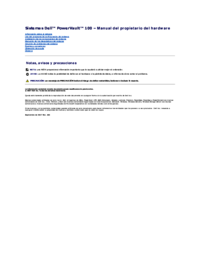




 (2 pages)
(2 pages)










Comments to this Manuals